Προσθήκη γραμμής τάσης ή γραμμής κυλιόμενου μέσου όρου σε γράφημα
Προσθέστε μια γραμμή τάσης στο γράφημά σας για να εμφανίσετε τάσεις οπτικών δεδομένων.
Προσθήκη γραμμής τάσης

-
Επιλέξτε ένα γράφημα.
-
Επιλέξτε το + στην επάνω δεξιά γωνία του γραφήματος.
-
Επιλέξτε Γραμμή τάσης.
Σημείωση: Το Excel εμφανίζει την επιλογή Γραμμή τάσης μόνο εάν επιλέξετε ένα γράφημα που έχει περισσότερες από μία σειρές δεδομένων χωρίς να επιλέξετε μια σειρά δεδομένων.
-
Στο παράθυρο διαλόγου Προσθήκη γραμμής τάσης , ορίστε τις επιλογές σειράς δεδομένων που θέλετε και κάντε κλικ στο κουμπί OK.
Μορφοποίηση γραμμής τάσης
-
Κάντε κλικ σε οποιοδήποτε σημείο στο γράφημα.
-
Στην καρτέλα Μορφή , στην ομάδα Τρέχουσα επιλογή , επιλέξτε την επιλογή γραμμής τάσης στην αναπτυσσόμενη λίστα.
-
Κάντε κλικ στην επιλογή Επιλογή μορφής.
-
Στο τμήμα παραθύρου Μορφοποίηση γραμμής τάσης , επιλέξτε μια Επιλογή γραμμής τάσης για να επιλέξετε τη γραμμή τάσης που θέλετε για το γράφημά σας. Η μορφοποίηση μιας γραμμής τάσης είναι ένας στατιστικός τρόπος για τη μέτρηση των δεδομένων:
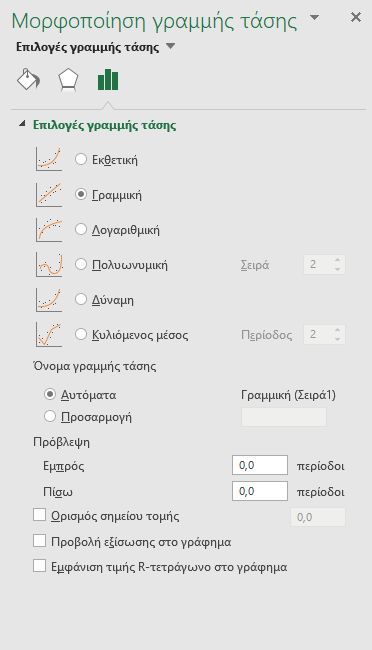
-
Ορίστε μια τιμή στα πεδία "Εμπρός" και "Πίσω " για να προβάλετε τα δεδομένα σας στο μέλλον.
Προσθήκη γραμμής κυλιόμενου μέσου όρου
Μπορείτε να μορφοποιήσετε τη γραμμή τάσης σε μια γραμμή κυλιόμενου μέσου όρου.
-
Κάντε κλικ σε οποιοδήποτε σημείο στο γράφημα.
-
Στην καρτέλα Μορφή , στην ομάδα Τρέχουσα επιλογή , επιλέξτε την επιλογή γραμμής τάσης στην αναπτυσσόμενη λίστα.
-
Κάντε κλικ στην επιλογή Επιλογή μορφής.
-
Στο παράθυρο Μορφοποίηση γραμμής τάσης , στην περιοχή Επιλογές γραμμής τάσης, επιλέξτε Κυλιόμενος μέσος όρος. Καθορίστε τα σημεία, εάν είναι απαραίτητο.
Σημείωση: Ο αριθμός των σημείων σε μια γραμμή τάσης κυλιόμενου μέσου ισούται με τον συνολικό αριθμό των σημείων της σειράς, μείον τον αριθμό που καθορίζετε για την περίοδο.
Προσθήκη γραμμής τάσης
-
Στο μενού Προβολή, κάντε κλικ στην επιλογή Διάταξη εκτύπωσης.
-
Στο γράφημα, επιλέξτε τη σειρά δεδομένων στην οποία θέλετε να προσθέσετε μια γραμμή τάσης και, στη συνέχεια, κάντε κλικ στην καρτέλα Σχεδίαση γραφήματος .
Για παράδειγμα, σε ένα γράφημα γραμμών, επιλέξτε μία από τις γραμμές στο γράφημα και θα επιλεγεί ο δείκτης δεδομένων για τη συγκεκριμένη σειρά δεδομένων.
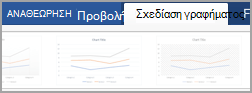
-
Στην καρτέλα Σχεδίαση γραφήματος , κάντε κλικ στην επιλογή Προσθήκη στοιχείου γραφήματος και, στη συνέχεια, κάντε κλικ στην επιλογή Γραμμή τάσης.
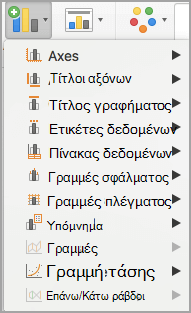
-
Επιλέξτε μια γραμμή τάσης ή κάντε κλικ στην επιλογή Περισσότερες επιλογές γραμμής τάσης.
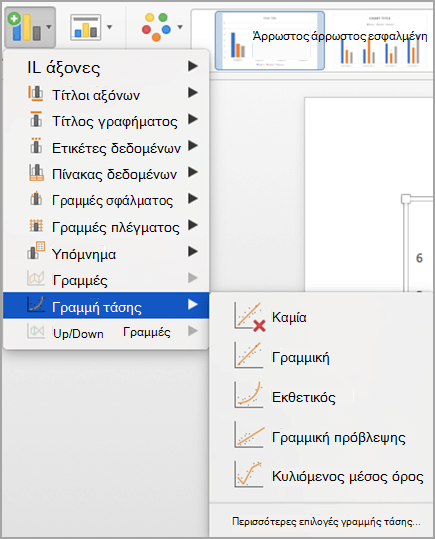
Μπορείτε να επιλέξετε από τα εξής:
-
Εκθετική
-
Αριθμητική πρόοδος
-
Λογαριθμική
-
Πολυωνυμική
-
Λειτουργία
-
Κυλιόμενος μέσος όρος
Μπορείτε επίσης να δώσετε ένα όνομα στη γραμμή τάσης και να ορίσετε επιλογές πρόβλεψης.
-
Κατάργηση γραμμής τάσης
-
Στο μενού Προβολή, κάντε κλικ στην επιλογή Διάταξη εκτύπωσης.
-
Κάντε κλικ στο γράφημα με τη γραμμή τάσης και, στη συνέχεια, κάντε κλικ στην καρτέλα Σχεδίαση γραφήματος .
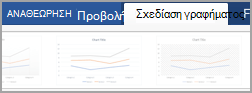
-
Κάντε κλικ στην επιλογή Προσθήκη στοιχείου γραφήματος, κάντε κλικ στην επιλογή Γραμμή τάσης και, στη συνέχεια, κάντε κλικ στην επιλογή Καμία.
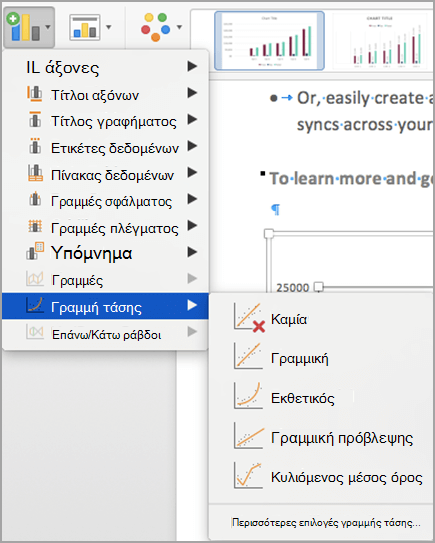
Μπορείτε επίσης να επιλέξετε τη γραμμή τάσης και να πατήσετε το πλήκτρο DELETE.

-
Κάντε κλικ σε οποιοδήποτε σημείο στο γράφημα για να εμφανίσετε την καρτέλα Γράφημα στην κορδέλα.
-
Κάντε κλικ στην επιλογή Μορφοποίηση για να ανοίξετε τις επιλογές μορφοποίησης γραφήματος.

-
Ανοίξτε τη Σειρά που θέλετε να χρησιμοποιήσετε ως βάση για τη γραμμή
τάσης
-
Προσαρμόστε τη γραμμή τάσης ώστε να ανταποκρίνεται στις ανάγκες σας.
-
Χρησιμοποιήστε το διακόπτη για να εμφανίσετε ή να αποκρύψετε τη γραμμή τάσης.
Σημαντικό: Ξεκινώντας με την έκδοση 2005 του Excel, το Excel προσάρμοσε τον τρόπο με τον οποίο υπολογίζει την τιμή R2 για γραμμικές γραμμές τάσης σε γραφήματα όπου η αναχαίτιση γραμμής τάσης έχει οριστεί σε μηδέν (0). Αυτή η προσαρμογή διορθώνει υπολογισμούς που απέδωσαν εσφαλμένες τιμές R2 και ευθυγραμμίζει τον υπολογισμό R2 με τη συνάρτηση LINEST. Ως αποτέλεσμα, μπορεί να δείτε διαφορετικές τιμές R2 να εμφανίζονται σε γραφήματα που είχαν δημιουργηθεί προηγουμένως σε προηγούμενες εκδόσεις του Excel. Για περισσότερες πληροφορίες, ανατρέξτε στο θέμα Αλλαγές στους εσωτερικούς υπολογισμούς γραμμικών γραμμών τάσης σε ένα γράφημα.
Χρειάζεστε περισσότερη βοήθεια;
Μπορείτε ανά πάσα στιγμή να ρωτήσετε έναν ειδικό στην Κοινότητα τεχνικής υποστήριξης του Excel ή να λάβετε υποστήριξη στις Κοινότητες.
Δείτε επίσης
Επιλογές γραμμής τάσης στο Office
Δημιουργία γραφήματος από την αρχή έως το τέλος
Μορφοποίηση στοιχείων γραφήματος










